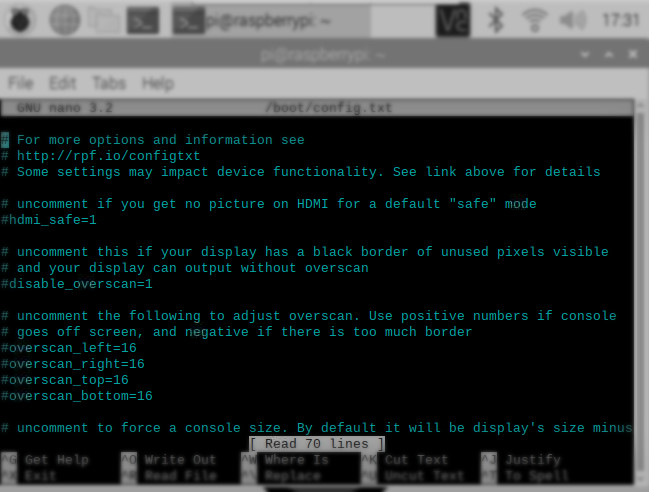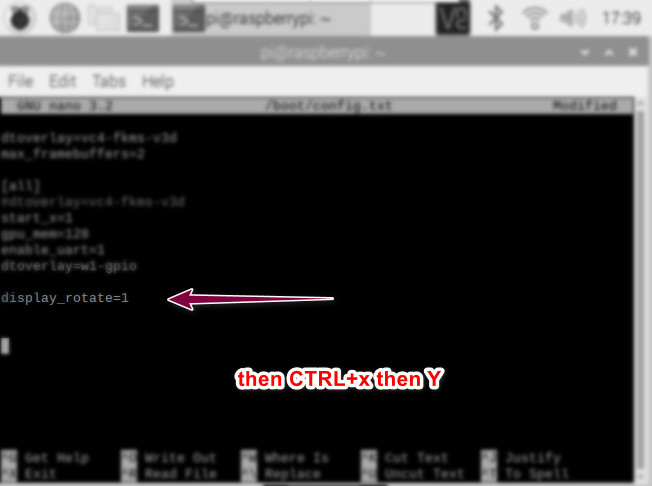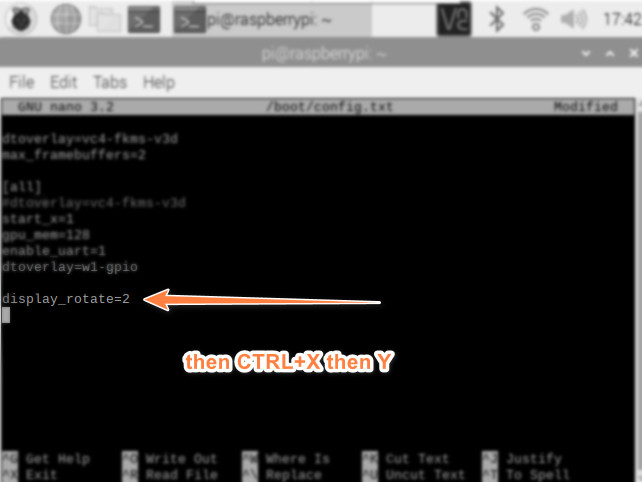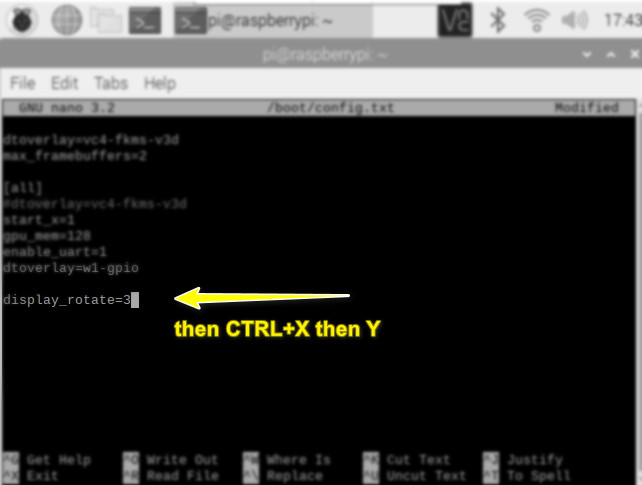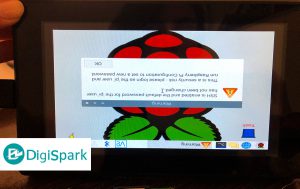نمایشگرهای مختلفی جهت استفاده برای برد رزبری پای Raspberry Pi طراحی و تولید شده است. ابعادهای مختلفی مانند ۳٫۲ اینچ، ۳٫۵ اینچ، ۵ و ۷ و نهایتا ۱۰ اینچ که طیف وسیعی از نیازهای کاربران را پوشش داده و روش حمل را برای کاربران بسیار ساده کرده است. برخی مواقع لازم است که تصویر در این بردها به صورت عمودی نمایش داده شود. در ادامه نحوهی چرخش صفحه نمایش را در قالب یک آموزش کوتاه نشان خواهیم داد. با مرجع تخصصی رزبری پای Raspberry Pi به زبان فارسی دیجی اسپارک همراه باشید.
تنظیمات LCD رزبری پای
در ابتدا توسط دستور زیر وارد تنظیمات مربوط به نمایشگر میشویم.
sudo nano /boot/config.txt
با وارد کردن کامند صفحه زیر باز میشود.
چرخش ۹۰ درجه تصویر
برای چرخش ۹۰ درجه دستور زیر را در ادامه لیست وارد کرده و ذخیره کنید.
display_rotate=1
چرخش ۱۸۰ درجه تصویر
برای چرخش ۱۸۰ درجه دستور زیر را در ادامه لیست وارد کرده و ذخیره کنید.
display_rotate=2
چرخش ۲۷۰ درجه تصویر
برای چرخش ۲۷۰ درجه دستور زیر را در ادامه لیست وارد کرده و ذخیره کنید.
display_rotate=3
نمایش تغییرات در LCD رزبری پای
در نهایت جهت مشاهده تغییرات بایستی رزبری پای Raspberry pi را ریموت کنید. با وارد کردن هر یک از دستورات بالا در کامند لاین sudo nano boot config به دلخواه میتوانید نمایشگر را به چرخش درآورده و از آن استفاده کنید.
sudo reboot
نتیجه هر تغییر به روایت تصویر
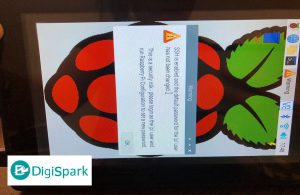
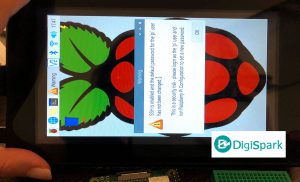
چنانچه در مراحل راه اندازی و انجام این پروژه با مشکل مواجه شدید، بدون هیچ نگرانی در انتهای همین پست، به صورت ثبت نظر سوالتان را مطرح کنید. من در سریعترین زمان ممکن پاسخ رفع مشکل شما را خواهم داد. همچنین اگر ایرادی در کدها و یا مراحل اجرایی وجود دارند میتوانید از همین طریق اطلاع رسانی کنید.
در پایان نظرات و پیشنهادات خود را با ما درمیان بگذارید و با اشتراک گذاری این آموزش در شبکه های اجتماعی , از وبسایت دیجی اسپارک حمایت کنید.